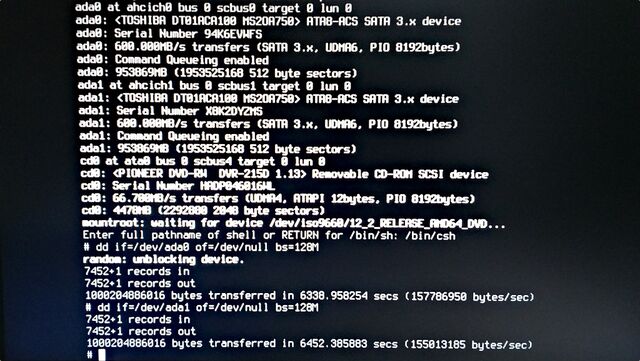検索条件
全10件
(1/1ページ)
# ./configure --enable-experimental --with-iconv --enable-milterとか、やって構築しようとしたらエラーを吐くので、ちょっと見て見たら単純に configure スクリプトが無い。
# cd clamav-0.104.1 # mkdir build # cd build # cmake .. -D ENABLE_EXPERIMENTAL=NO -D ENABLE_JSON_SHAREDOFFとか実行して、まさに configure と同じ役割で構築環境を作り出すのですが、依存するモジュールやライブラリが結構あって、存在しないと、 cmake がエラーを吐いて終了します。最初は、これに面食らいます。
・pcre-8.45 (Ports から カテゴリ:devel) ・pcre2-10.39 (Ports から カテゴリ:devel) ・autoconf-2.69_3(Ports から カテゴリ:devel) ・cmake-3.21.4_1 (Ports から カテゴリ:devel) ・libltdl-2.4.6 (Ports から カテゴリ:devel) ・libtool-2.4.6_1(Ports から カテゴリ:devel) ・libxml2-2.9.12 (Ports から カテゴリ:textproc) ・db5-5.3.28_7 (Ports から カテゴリ:databases) ※ これは BerkeleyDB 5.3.28 です ・curl-7.80.0 (Ports から カテゴリ:ftp) ・json-c-0.15_1 (Ports から カテゴリ:devel) ・jsoncpp-1.9.5 (Ports から カテゴリ:devel) ・check-0.15.2 (Ports から カテゴリ:devel) ・ncurses-6.3 (Ports から カテゴリ:devel)上手くいったら、
# cmake --build . # cmake --build . --target installとやると、ソースコードからインストールできるようです。
# cd /usr/ports/net/gitupとかやって、インストールします。インストール後、 /usr/local/etc/gitup.conf を以下のように適宜編集します:
# make install
# make clean
# rehash
# $FreeBSD$
#
# Default configuration options for gitup.conf.
{
"defaults" : {
"host" : "git.freebsd.org",
"port" : 443,
# "proxy_host" : "",
# "proxy_port" : 0,
# "proxy_username" : "",
# "proxy_password" : "",
# "source_address" : "",
"low_memory" : false,
"display_depth" : 0,
"verbosity" : 1,
"work_directory" : "/var/db/gitup",
},
"ports" : {
"repository_path" : "/ports.git",
"branch" : "main",
"target_directory" : "/usr/ports",
"ignores" : [
"distfiles",
"packages",
],
},
"release" : {
"repository_path" : "/src.git",
"branch" : "releng/13.0",
"target_directory" : "/usr/src",
"ignores" : [
"sys/amd64/conf",
"sys/arm64/conf",
"sys/i386/conf",
"sys/pc98/conf",
"sys/powerpc/conf",
"sys/riscv/conf",
"sys/sparc64/conf",
]
},
"stable" : {
"repository_path" : "/src.git",
"branch" : "stable/13",
"target_directory" : "/usr/src",
"ignores" : [
"sys/amd64/conf",
"sys/arm64/conf",
"sys/i386/conf",
"sys/pc98/conf",
"sys/powerpc/conf",
"sys/riscv/conf",
"sys/sparc64/conf",
]
},
見ての通り、JSON 形式な設定ファイル。# gitup releaseとやれば、今まで同様の /usr/src 配下へのソースコード取得、
# gitup portsで、従来のように /usr/ports 配下への取得が出来るようです。
※2023/02/26 追記 当方では、2022年9月中旬に OpenLDAP 2.6.3 にて、OpenLDAP 2.4系からの移行が正常に機能するようになったことを確認しました。 運用を考慮すると、OpenLDAP 2.5 系を採用した方がよいかもしれませんが、動作確認を OpenLDAP 2.6系にて、作業の合間でやっとのことで確認したため、そのまま OpenLDAP 2.6系を使っています。 恐らく、OpenLDAP 2.5系は、同時期リリースの 2.5.13 ~ なら使えそうですが、当方では OpenLDAP 2.5系の検証は、そのような時間が取れず、行うことができません。当方で 2.5 系にすべく、アップデートを試みたですが、結局『まだ使い物にならない』が結論です。
Aug 20 04:30:34 www0 slapd[21837]: conn=1005 fd=13 ACCEPT from IP=[::1]:37442 (IP=[::]:389)のように、mdb_opinfo_get: err Bad file descriptor(9) という内部処理エラーが発生し、情報が取得できません。
Aug 20 04:30:34 www0 slapd[21837]: conn=1005 op=0 BIND dn="cn=admin,dc=isp" method=128
Aug 20 04:30:34 www0 slapd[21837]: conn=1005 op=0 BIND dn="cn=admin,dc=isp" mech=SIMPLE bind_ssf=0 ssf=0
Aug 20 04:30:34 www0 slapd[21837]: mdb_opinfo_get: err Bad file descriptor(9)
Aug 20 04:30:34 www0 slapd[21837]: conn=1005 op=0 RESULT tag=97 err=0 qtime=0.000012 etime=0.000111 text=
Aug 20 04:30:34 www0 slapd[21837]: conn=1005 op=1 SRCH base="dc=isp" scope=2 deref=0 filter="(objectClass=*)"
Aug 20 04:30:34 www0 slapd[21837]: mdb_opinfo_get: err Bad file descriptor(9)
Aug 20 04:30:34 www0 slapd[21837]: conn=1005 op=1 SEARCH RESULT tag=101 err=80 qtime=0.000006 etime=0.000046 nentries=0 text=internal error
Aug 20 04:30:34 www0 slapd[21837]: conn=1005 op=2 UNBIND
Aug 20 04:30:34 www0 slapd[21837]: conn=1005 fd=13 closed
./configure --enable-crypt=yes --enable-rlookups --enable-ldap=yes --enable-mdb=yes --enable-perl=yes --with-fetch --with-tls --enable-overlays=yes --without-cyrus-sasl --disable-dynlist --with-picこれで、幾つかの Warning が出るが、コンパイルは正常終了します。但し、FreeBSD の BSD系Make コマンドだと、
Entering subdirectory liblberのようなエラーとなってしまうため、代わりに gmake (GNU系make) を使用します。
make[2]: "/usr/local/src/openldap-2.5.7/libraries/liblber/Makefile" line 302: Need an operator
make[2]: "/usr/local/src/openldap-2.5.7/libraries/liblber/Makefile" line 304: Need an operator
make[2]: Fatal errors encountered -- cannot continue
make[2]: stopped in /usr/local/src/openldap-2.5.7/libraries/liblber
*** Error code 1
gmake dependのあと、
gmake
gmake testで、テストするのですが、 test022-ppolicy・test079-proxy-timeout・test082-remoteauth は、FreeBSD ではそのままでは動作しません。
<<<<< Starting test022-ppolicy for mdb...これは、tests/scripts/test022-ppolicy を以下のように修正します:
running defines.sh
Starting slapd on TCP/IP port 9011...
Using ldapsearch to check that slapd is running...
Testing redundant ppolicy instance...
Using ldapadd to populate the database...
Testing account lockout...
sed: 1: "s/.*seconds_before_unlo ...": RE error: trailing backslash (\)
Waiting seconds for lockout to reset...
usage: sleep seconds
ldapsearch failed (49)!
<<<<< test022-ppolicy failed for mdb after 8 seconds
(exit 49)
gmake[2]: *** [Makefile:301: mdb-yes] エラー 49
gmake[2]: ディレクトリ '/usr/local/src/openldap-2.5.7/tests' から出ます
gmake[1]: *** [Makefile:287: test] エラー 2
gmake[1]: ディレクトリ '/usr/local/src/openldap-2.5.7/tests' から出ます
gmake: *** [Makefile:299: test] エラー 2
106 DELAY=`$LDAPSEARCH -D "$MANAGERDN" -H $URI1 -w $PASSWD \ 107 - -b "$USER" -E accountUsability 1.1 | sed -n -e 's/.*seconds_before_unlock=\(\d*\)/\1/p'` 107 + -b "$USER" -E accountUsability 1.1 | sed -n -e 's/.*seconds_before_unlock=\([0-9]*\)/\1/p'` 122 DELAY=`$LDAPSEARCH -D "$MANAGERDN" -H $URI1 -w $PASSWD \ 123 - -b "$USER" -E accountUsability 1.1 | sed -n -e 's/.*expire=\(\d*\)/\1/p'` 123 + -b "$USER" -E accountUsability 1.1 | sed -n -e 's/.*expire=\([0-9]*\)/\1/p'` 492 DELAY=`$LDAPSEARCH -D "$MANAGERDN" -H $URI1 -w $PASSWD \ 493 - -b "$USER" -E accountUsability 1.1 | sed -n -e 's/.*expire=\(\d*\)/\1/p'` 493 + -b "$USER" -E accountUsability 1.1 | sed -n -e 's/.*expire=\([0-9]*\)/\1/p'` 737 DELAY=`$LDAPSEARCH -D "$MANAGERDN" -H $URI1 -w $PASSWD \ 738 - -b "$USER" -E accountUsability 1.1 | sed -n -e 's/.*expire=\(\d*\)/\1/p'` 738 + -b "$USER" -E accountUsability 1.1 | sed -n -e 's/.*expire=\([0-9]*\)/\1/p'`
<<<<< Starting test082-remoteauth for mdb...tests/scripts/test082-remoteauth を以下のように修正します:
running defines.sh
Running slapadd to build slapd database... DB tweaks...
Starting slapd on TCP/IP port 9011 for configuration...
Loading test remoteauth configuration...
Preparing second server on ldap://localhost:9012/ and ldaps://127.0.0.1:9013/... loading data... tweaking DB contents... starting up...
Waiting 7 seconds for slapd to start...
Saving generated config before server restart...
Checking bind handling... 1 2 3 ok
Stopping slapd on TCP/IP port 9011...
Starting slapd on TCP/IP port 9011...
Saving generated config after server restart...
Checking bind handling... 1 2 3 ok
Stopping slapd on TCP/IP port 9011...
Testing slapd.conf support...
sed: 1: "s,database\s*monitor, ...": RE error: trailing backslash (\)
Starting slapd on TCP/IP port 9011...
Saving generated config from a slapd.conf sourced server...
ldapsearch failed (32)!
<<<<< test082-remoteauth failed for mdb after 13 seconds
(exit 32)
gmake[2]: *** [Makefile:301: mdb-yes] エラー 32
gmake[2]: ディレクトリ '/usr/local/src/openldap-2.5.7/tests' から出ます
gmake[1]: *** [Makefile:287: test] エラー 2
gmake[1]: ディレクトリ '/usr/local/src/openldap-2.5.7/tests' から出ます
gmake: *** [Makefile:299: test] エラー 2
312 echo "Testing slapd.conf support..." 313 - sed -e "s,database\\s*monitor,\\ 313 + sed -e "s,database[ \f\n\r\t]*monitor,\\あと、test079-proxy-timeout も何か変なのですが、下記の修正でテストは成功します。
119 RC=$? 120 - if test $RC != 0 ; then 120 + if test $RC = 0 ; then 121 echo "ldapsearch failed for base: dc=idle-timeout,$BASEDN ($RC)!"test079-proxy-timeoutの修正は、ちょっと自信がありません・・・
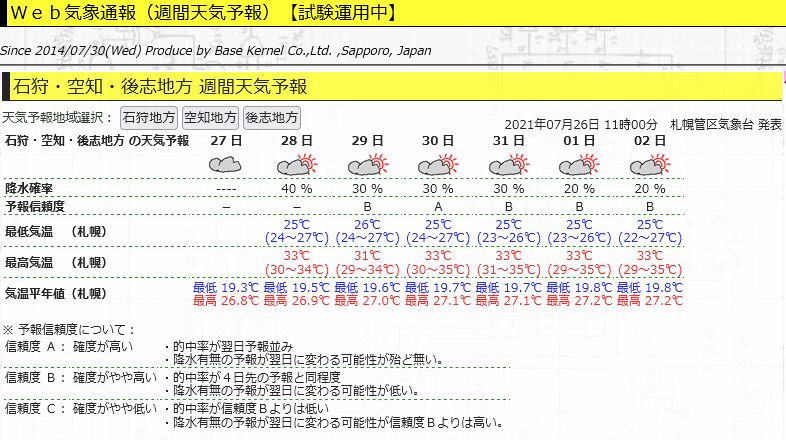
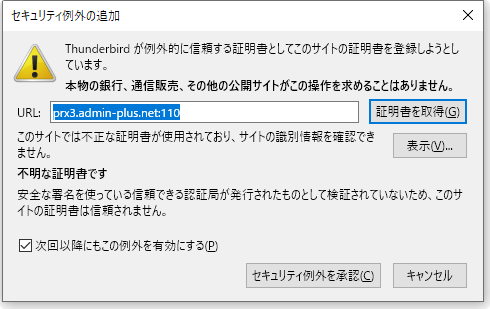
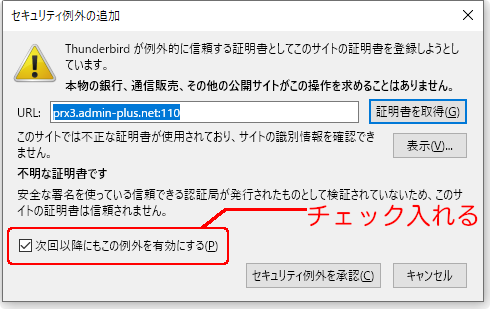

# svnlite checkout https://svn.freebsd.org/base/releng/xx.x/ /usr/srcパッチアップデート時には、
# svnlite updateみたいな形で、と直感的なものがあったが、今回からはそれぞれ、
# cd /usr # git clone -b releng/xx.x ssh://anongit@git.freebsd.org/src.git # cd /usr/src
# cd /usr # git pull # cd /usr/srcとする必要がある。
# cd /usr/ports/devel/git # make install # rehashみたいなコマンドを実行して、git をインストールすることが必要なのです。
# vi /etc/fstab
# Device Mountpoint FStype Options Dump Pass# /dev/ada0p2 / ufs rw 1 1 /dev/ada0p3 none swap sw 0 0 /dev/ada0p4 /usr ufs rw 2 2 /dev/ada0p5 /tmp ufs rw 2 2 # /dev/ada1p1 /home ufs rw 2 2 # /dev/ada1p2 /db ufs rw 2 2 # /dev/ada1p3 /ftp ufs rw 2 2 # /dev/ada1p4 /var ufs rw 2 2のように、該当デバイスに関係する部分全てを、コメントアウト編集しておく必要があります。
/dev/ada0p2 / ufs rw 1 1のみが mount された状態になります。
# gpart show ada1
=> 34 1953525101 ada1 GPT (932G)
34 901775360 1 freebsd-ufs (430G)
901775394 251658240 2 freebsd-ufs (120G)
1153433634 251658240 3 freebsd-ufs (120G)
1405091874 548433260 4 freebsd-ufs (262G)
1953525134 1 - free - (512B)
のような形で確認できます。'show' はサブコマンド、'ada1' OSがHDDに割り当てたデバイス名です。# gpart delete -i 1 ada1 ada1p1 deleted # gpart delete -i 2 ada1 ada1p2 deleted # gpart delete -i 3 ada1 ada1p3 deleted # gpart delete -i 4 ada1 ada1p4 deleted # gpart destroy ada1 ada1 destroyedまたは、
# gpart destroy -F ada1 ada1 destroyed一旦、パーティション情報をまっさらにすると、この後の作業確実です。
# gpart show ada1
=> 34 1953525101 ada1 none (932G)
34 1953525101 - free - (932G)
みたいな表示になるため、この作業は必要ないはずです。# gpart create -s GPT ada1 ada1 created次に、具体的にパーティションを指定します。
# gpart add -t freebsd-ufs -s 12G ada1 # gpart add -t freebsd-ufs ada1-t でパーティションタイプ、-s でパーティションサイズを指定し、最後のキーワードは該当HDDデバイス名です。
# gpart show ada1
=> 40 1953525088 ada1 GPT (932G)
40 25165824 1 freebsd-ufs (12G)
25165864 1928359264 2 freebsd-ufs (920G)
# newfs -U /dev/ada1p1 # newfs -U /dev/ada1p2各コマンドを実行すると、数字の羅列が表示されて初期化が行われます。
# vi /etc/fstab
# Device Mountpoint FStype Options Dump Pass# /dev/ada0p2 / ufs rw 1 1 /dev/ada0p3 none swap sw 0 0 /dev/ada0p4 /usr ufs rw 2 2 /dev/ada0p5 /tmp ufs rw 2 2 /dev/ada1p1 /home ufs rw 2 2 /dev/ada1p2 /backup ufs rw 2 2ルートディレクトリ '/' 配下にマウントポイントとなるディレクトリが存在しない場合、エラーになりますので、ルートディレクトリにマウントポイントとなるディレクトリを作ります:
# cd / # mkdir backupこれで、通常の再起動を行えば、作業完了です。
% df /dev/ada0p2 73122268 664920 66607568 1% / devfs 1 1 0 100% /dev /dev/ada0p4 335160852 23687292 284660692 8% /usr /dev/ada0p5 48491312 36960 44575048 0% /tmp /dev/ada1p1 12180252 32836 11172996 0% /home /dev/ada1p2 933907000 32836 859161604 0% /backupのように、増設または変更したパーティションが表示されていれば作業完了。